Intégrer (PTC Mathcad)
Cette section décrit l'action Intégrer disponible dans PTC Mathcad et dans Windchill.
Lorsque vous avez terminé d'apporter des modifications à un fichier et que vous êtes prêt à publier les modifications dans l'espace partagé du serveur, vous devez intégrer les objets. La figure suivante illustre le flux d'informations lors d'une opération Intégrer.
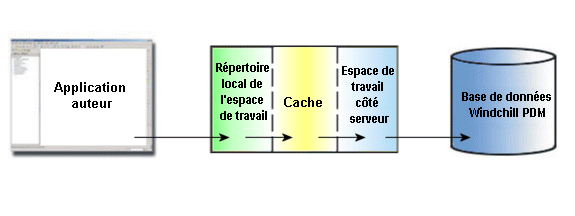
L'action Intégrer transfère des données de l'espace de travail côté serveur à l'espace commun. Si vous intégrez un objet directement depuis l'application auteur, les données sont transférées de PTC Mathcad vers l'espace de travail côté serveur, puis vers le serveur Windchill. |
L'action Intégrer effectue les tâches suivantes :
• copie de la copie de travail de l'objet de votre espace de travail dans l'espace partagé du serveur ;
• création d'une nouvelle itération de l'objet récupéré dans l'espace partagé ;
• si cet objet a été récupéré par vous, déverrouillage de l'objet dans l'espace partagé pour que d'autres utilisateurs puissent y accéder.
• création éventuelle d'un objet visualisable statique côté client pour le fichier intégré. Cette fonction dépend des préférences définies pour la génération des objets visualisables lors de l'intégration dans Windchill ou dans le fichier wgmclient.ini.
Pour exécuter l'action Intégrer à partir de PTC Mathcad, utilisez le menu Fichier :
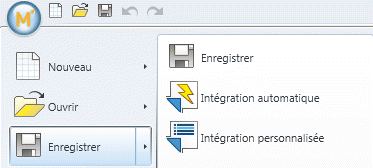
Pour exécuter l'action Intégrer à partir de Windchill Workgroup Manager, cliquez sur l'icône Intégrer  dans la barre d'outils du tableau Liste d'objets de l'espace de travail ou dans la colonne Actions de l'espace de travail. Vous pouvez également exécuter cette action en sélectionnant Intégrer dans le menu Fichier de l'espace de travail Windchill.
dans la barre d'outils du tableau Liste d'objets de l'espace de travail ou dans la colonne Actions de l'espace de travail. Vous pouvez également exécuter cette action en sélectionnant Intégrer dans le menu Fichier de l'espace de travail Windchill.
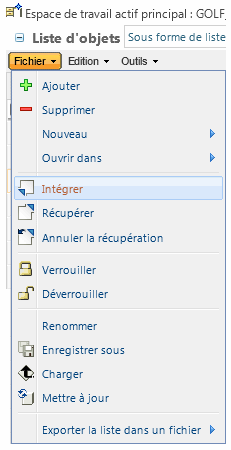
Lorsque vous procédez à une action Intégrer, vous pouvez choisir entre les deux options suivantes :
• Intégration automatique
Lorsque vous sélectionnez Intégration automatique, votre objet est ouvert directement dans l'espace commun. Le processus se poursuit selon les instructions que vous ou votre administrateur avez définies et intègre les modifications apportées aux objets modifiés.
• Intégration personnalisée
Lorsque vous sélectionnez Intégration personnalisée, vous intégrez des objets comportant des paramètres modifiés via l'interface utilisateur de Windchill. Lorsque vous sélectionnez Personnaliser, vous pouvez spécifier des options appliquées à l'objet que vous intégrez. Personnaliser vous guide dans deux pages où vous pouvez préciser les options suivantes.
1. Collecter les objets
La page Collecter les objets permet de sélectionner les objets à intégrer. Activez les cases en regard des objets à masquer aux autres utilisateurs sur le serveur Windchill. Accédez au menu Edition et sélectionnez Définir pour intégration pour désélectionner les éléments sélectionnés pour l'intégration. Cliquez sur Suivant.
Dans le menu Fichier, sélectionnez Récupérer maintenant. L'objet peut être récupéré à l'aide de l'option Intégrer.
Dans le menu Edition, vous pouvez sélectionner Définir emplacement, Garder récupéré ou Définir pour intégration.
2. Définir les options
La page Définir les options permet de spécifier des options pour les objets que vous intégrez. Cochez la case en regard des options que vous souhaitez définir. Vous pouvez choisir d'effectuer les tâches suivantes :
▪ créer une configuration de référence ;
▪ annuler la récupération d'objets non modifiés ;
▪ supprimer des objets de l'espace de travail ;
▪ résoudre automatiquement les objets incomplets :
▪ mettre à jour avec des objets sur le serveur, puis ignorer ;
▪ toujours ignorer.
Pour en savoir plus, consultez les rubriques Gestion des relations Article - Document CAO et A propos de l'association. |
Cliquez sur Terminer pour intégrer le fichier.
L'action Intégrer n'est pas disponible s'il n'existe pas de serveur principal ou d'espace de travail principal. Vous devez enregistrer un serveur via l'utilitaire > dans Windchill Workgroup Manager, puis activer un espace de travail.
Pour en savoir plus sur l'option Intégrer, voir Intégration d'objets à Windchill.